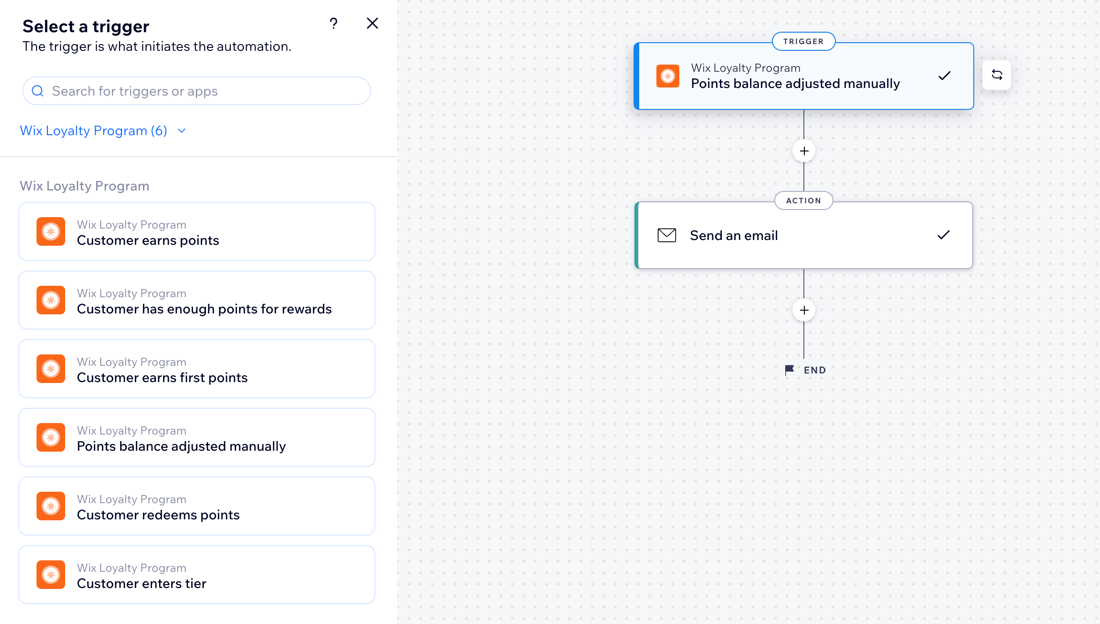Wix 特典プログラム:特典プログラム用のオートメーションを作成する
5分
この記事内
- 特典ポイントを付与する
- ポイントアクティビティの変更に対応する
オートメーションを使用すると、小規模なタスクを自動化し、ビジネスの全体像により注力することができます。Wix 特典プログラムでは、自動的に特典ポイントを付与したり、顧客のポイントアクティビティの変化に応答したりするオートメーションを設定したりできます。
たとえば、顧客がセッションを予約した際に自動で特典ポイントを付与したり、特典を獲得できるポイントに達した顧客に自動でバッジを授与したりすることができます。
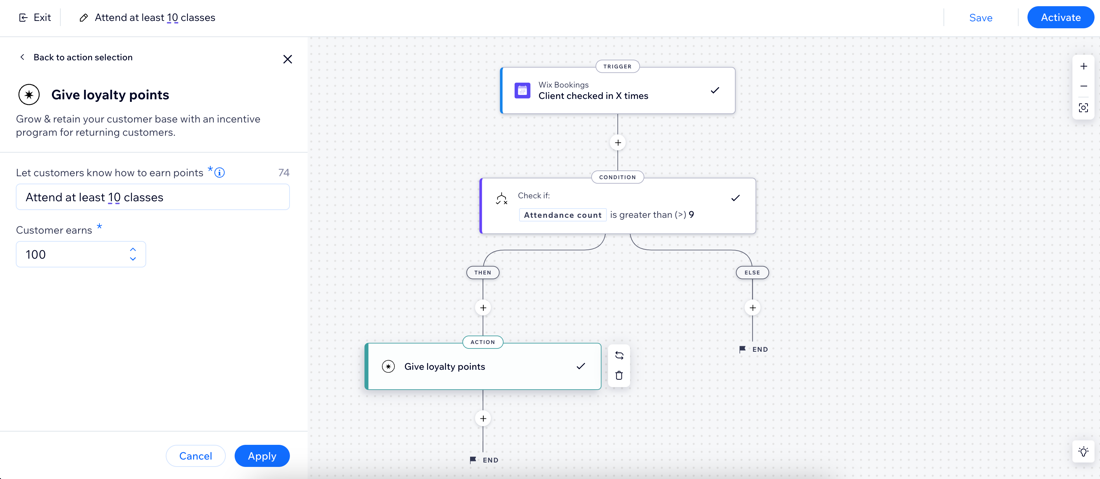
特典ポイントを付与する
顧客がサイトで行ったことに対して自動で特典ポイントを付与するには、オプションリストからトリガーを選択し、アクションとして「特典ポイントを付与」を設定する必要があります。たとえば、フォームを送信すると、特典ポイントを付与するアクションがトリガーされます。
注意:
特典ポイントを付与するオートメーションを作成すると、特典プログラムで「獲得方法」を設定した際と同じように、その方法がダッシュボードとライブサイト上に特典ポイントの「獲得方法」として追加されます。
このオートメーションを設定する方法:
- サイトダッシュボードの「オートメーション」にアクセスします。
- 右上の「+オートメーションを作成」をクリックします。
- オートメーションの作成方法を選択します:
- 一から作成:「新規作成」をクリックして、白紙のオートメーションテンプレートから作成します。
- おすすめオートメーション:カテゴリーまたは検索バーを使用して、編集したいおすすめのオートメーションを見つけます。次に、オートメーション横の「設定する」をクリックします。
- タイトルをクリックして、オートメーションに名前を付けます。
- トリガー選択パネルからトリガーを選択して設定します。
注意:選択したトリガーに基づいて、トリガーの設定を完了するために異なる設定が表示されます。 - (オプション)「1名につき1度のトリガー」トグルを有効にして、トリガーの頻度を制限します:
- トリガーデータから対象者を選択:同じ対象者(例:連絡先 ID、記事執筆者連絡先 ID、サイト訪問者 ID など)に対してオートメーションをトリガーできる頻度を決定します。
ヒント:これは、繰り返し発生する可能性のあるトリガーに設定すると便利です。 - 次の周期で1名につき1度のトリガー:同じ対象者に対してオートメーションが再度トリガーされるまでの時間を設定する場合は、このチェックボックスを選択します。
- トリガーデータから対象者を選択:同じ対象者(例:連絡先 ID、記事執筆者連絡先 ID、サイト訪問者 ID など)に対してオートメーションをトリガーできる頻度を決定します。
- (オプション)トリガーとアクションの間に待機を追加し、一定時間が経過した後にアクションが実行されるようにします。
- (オプション)オートメーションが実行されるための条件を追加します。
- アクションを設定します:
- パネルから「特典ポイントを付与」を選択します。
- 「ポイントを獲得する方法を顧客に知らせましょう」欄に、このポイント獲得方法の説明を入力します。
注意:説明には、このオートメーション用に選択したトリガーが反映されている必要があります(例:トリガーが「フォームが提出された時」である場合は、これがポイントを獲得する方法になります)。 - 「顧客が獲得するポイント」に付与されたポイント数を入力します。
注意:特典プログラムにランクを追加した場合は、この「獲得方法」を適用するランクと、各ランクの顧客が獲得するポイント数を選択します。 - 「適用する」をクリックします。
- (オプション)「+」をクリックして、別のステップを追加します。最初のアクションから、一連のフォローアップアクションを作成することができます。
- 「有効にする」をクリックし、オートメーションを保存して有効にします。これで「オートメーション」ページに表示され、必要に応じて監視、編集、無効化、または削除することができます。
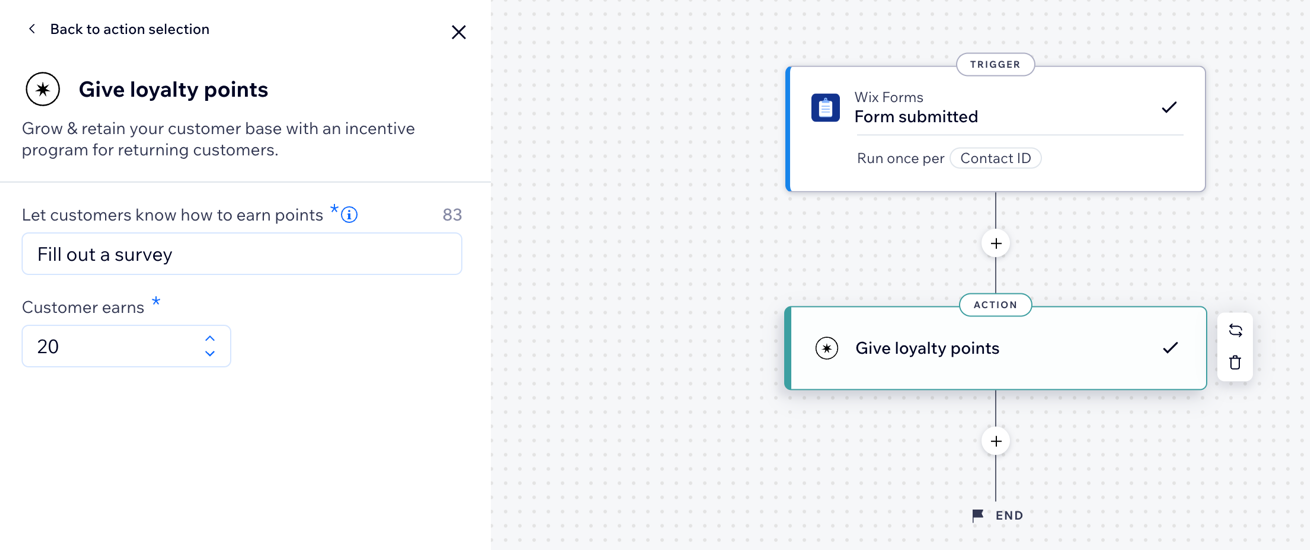
ポイントアクティビティの変更に対応する
顧客のポイントアクティビティの変化に基づいて自動的に応答してアクションを実行するには、Wix 特典プログラムをトリガーとして使用するオートメーションを設定できます。たとえば、顧客が 100ポイントを獲得すると、バッジを割り当てるアクションがトリガーされます。
注意:
デフォルトでは、特典プログラムには、特典を獲得した際に顧客にメールを送信するオートメーションが含まれています。使用する場合は、メールオートメーションを必ず有効にしてください。
このオートメーションを設定する方法:
- サイトダッシュボードの「オートメーション」にアクセスします。
- 右上の「+オートメーションを作成」をクリックします。
- オートメーションの作成方法を選択します:
- 一から作成:「新規作成」をクリックして、白紙のオートメーションテンプレートから作成します。
- おすすめオートメーション:カテゴリーまたは検索バーを使用して、編集したいおすすめのオートメーションを見つけます。次に、オートメーション横の「設定する」をクリックします。
- タイトルをクリックして、オートメーションに名前を付けます。
- 「すべてのトリガー」ドロップダウンから「Wix 特典プログラム」を選択します。

- リストからトリガーを選択します。
注意:選択したトリガーに基づいて、トリガーの設定を完了するために異なる設定が表示される場合があります。 - (オプション)「1名につき1度のトリガー」トグルを有効にして、トリガーの頻度を制限します:
- トリガーデータから対象者を選択:同じ対象者(例:連絡先 ID、記事執筆者連絡先 ID、サイト訪問者 ID など)に対してオートメーションをトリガーできる頻度を決定します。
ヒント:これは、繰り返し発生する可能性のあるトリガーに設定すると便利です。 - 次の周期で1名につき1度のトリガー:同じ対象者に対してオートメーションが再度トリガーされるまでの時間を設定する場合は、このチェックボックスを選択します。
- トリガーデータから対象者を選択:同じ対象者(例:連絡先 ID、記事執筆者連絡先 ID、サイト訪問者 ID など)に対してオートメーションをトリガーできる頻度を決定します。
- (オプション)トリガーとアクションの間に待機を追加し、一定時間が経過した後にアクションが実行されるようにします。
- (オプション)オートメーションが実行されるための条件を追加します。
- 「+」をクリックしてステップを追加し、アクションを選択します。
- (オプション)「+」をクリックして、別のステップを追加します。最初のアクションから、一連のフォローアップアクションを作成することができます。
- 「有効にする」をクリックし、オートメーションを保存して有効にします。これで「オートメーション」ページに表示され、必要に応じて監視、編集、無効化、または削除することができます。